Loại bỏ SkyDrive ra khỏi hệ thống
Nếu bạn thích và sử dụng dịch vụ SkyDrive bạn có thể áp dụng thủ thuật sau để loại bỏ nó.
Ổ đĩa trực tuyến trong thời gian gần đây luôn tạo nhiều sự quan tâm từ phía người dùng internet trong đó bao gồm cả SkyDrive của Microsoft và nó được tích hợp sẵn vào Windows 8/8.1, nhưng không phải ai cũng thích và sử dụng dịch vụ này, nếu bạn nằm trong số người dùng đó và cảm thấy không thoái mái khi dịch vụ SkyDrive vẫn hiện hữu trên hệ điều hành của bạn thì với thủ thuật liên quan đến Group Policy Editor hoặc Registry Editor bạn có thể loại bỏ hoàn toàn dịch vụ này ra khỏi hệ thống của bạn.
Sử dụng Group Policy Editor
Với thủ thuật liên quan này bạn có thể loại bỏ hoàn toàn dịch vụ SkyDrive ra khỏi hệ thống của bạn bao gồm các dịch vụ tích hợp, ứng dụng Modern UI hay thư mục đồng bộ…
Đầu tiên, bạn truy cập vào Group Policy Editor bằng cách nhập từ khóa gpedit.msc vào cửa sổ RUN (Windows R), sau đó nhấn Enter.
Bên dưới mục Local Computer Policy, điều hướng đến Computer ConfigurationAdministrative TemplatesWindows ComponentsSkyDrive, nhấp đúp vào trường Prevent the usage of SkyDrive for file storage ở cửa sổ bên phải.
Chuyển trạng thái thiết lập sang Enable, nhấn OK để lưu thiết lập.
Sự thay đổi sẽ có hiệu lực ngay lập tức và bạn sẽ thấy biểu tượng SkyDrive Explorer biến mất khỏi ngay lập tức.
Video đang HOT
Sử dụng Registry Editor
Nếu đơn giản bạn chỉ muốn loại bỏ SkyDrive ra khỏi cửa sổ File Explorer thì bạn chỉ cần thực hiện vài thao tác chỉnh sửa Registry là được. Cách thực hiện như sau:
Nhập từ khóa regedit vào cửa sổ RUN, nhấn Enter để thực thi.
Tìm đến khóa Sau đó bạn cần phải tìm đến HKEY_CLASSES_ROOTCLSID8E74D236-7F35-4720-B138-1FED0B85EA75ShellFolder.
Nhấn đúp chuột vào Attribute và thay đổi giá trị của nó về 0.
Nếu một lúc nào đó bạn muốn khôi phục lại để sử dụng SkyDrive thì bạn có thể làm như vậy bằng cách vô hiệu hóa các thiết lập trong Group Policy Editor, hoặc chỉnh sửa các khóa Registry lần nữa.
Chúc bạn thành công
Theo VNE
Loại bỏ thư mục SkyDrive trong Windows 8.1 Explorer
Bài viết này sẽ hướng dẫn bạn đọc cách loại bỏ thư mục SkyDrive trong File Explorer của Windows 8.1.
Như đã biết trước đó, Microsoft đã tích hợp SkyDrive rất sâu vào Windows 8.1 và mặc định xuất hiện thư mục SkyDrive trong menu thư mục của File Explorer Windows 8.1. Từ đó người dùng có thể dễ dàng đồng bộ, sao lưu dữ liệu giữa máy tính và SkyDrive.
Tuy nhiên, nếu như không sử dụng SkyDrive, bạn cũng không thể loại bỏ thư mục SkyDrive này khỏi thanh điều hướng của File Explorer mà không can thiệp vào các thiết lập của Windows Registry.
Bài viết này sẽ hướng dẫn bạn đọc cách loại bỏ thư mục SkyDrive trong File Explorer của Windows 8.1
Trước tiên, để thực hiện việc thay đổi các giá trị trong Windows Registry được dễ dàng trong Windows 8.1, bạn cần phải thiết lập quyền sở hữu cho khóa Registry mà mình sẽ tiến hành chỉnh sửa bằng công cụ &'RegOwnershipEx', tải RegOwnershipEx về tại đây
Sau khi tải về, bạn tiến hành giải nén và tìm đến phiên bản phù hợp và khởi động tập tin &'RegOwnershipEx.exe' để tiến hành sử dụng
Giao diện RegOwnershipEx hiện lên, bạn nhấn vào &'Browse...' và tìm theo đường dẫn:
HKEY_CLASSES_ROOTCLSID8E74D236-7F35-4720-B138-1FED0B85EA75ShellFolder
Sau khi tìm đến thư mục khóa như trên, bạn nhấn nút &'Take Ownership' và sau đó là "Open in Registry Editor" để tiến hành mở tính năng Windows Registry Editor. Cửa sổ Windows Registry Editor xuất hiện, nó sẽ tự động tìm đến theo đường dẫn trên.
Bây giờ bạn hãy nhấn đôi chuột vào tập tin &'Attributes' và thay đổi giá trị của khóa từ &'f080004d' sang &'0' và lưu lại
Bây giờ bạn hãy tiến hành khởi động lại Windows và mở File Explorer lên kiểm tra
Nếu muốn khôi phục lại thiết lập ban đầu, bạn hãy thay đổi giá trị của khóa Attributes từ &'0' sang &'f080004d'. Chúc bạn thành công.
Theo VNE
So sánh các chức năng cơ bản của Windows 8 và OS X 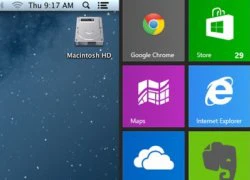 Windows 8 được xem là sản phẩm "sẽ làm mới lại Windows", HĐH máy tính đang thống trị hiện nay. Tuy nhiên, OS X của Apple cũng là một sản phẩm tốt, mặc dù thị phần Mac chỉ chiếm rất ít so với Windows do nhiều yếu tố khác nhau. Phiên bản OS X mới nhất hiện nay là OS X 10.8. Chúng...
Windows 8 được xem là sản phẩm "sẽ làm mới lại Windows", HĐH máy tính đang thống trị hiện nay. Tuy nhiên, OS X của Apple cũng là một sản phẩm tốt, mặc dù thị phần Mac chỉ chiếm rất ít so với Windows do nhiều yếu tố khác nhau. Phiên bản OS X mới nhất hiện nay là OS X 10.8. Chúng...
 1 nhân vật tự ý tung bảng điểm cấp 3 của HIEUTHUHAI và HURRYKNG, bị chất vấn thì có màn giải thích càng "hết cứu"00:32
1 nhân vật tự ý tung bảng điểm cấp 3 của HIEUTHUHAI và HURRYKNG, bị chất vấn thì có màn giải thích càng "hết cứu"00:32 Vụ ngoại tình có 1-0-2 ở Cà Mau: Chồng bắt quả tang vợ, kiểm tra điện thoại mới ngã ngửa với số "tiểu tam"05:41
Vụ ngoại tình có 1-0-2 ở Cà Mau: Chồng bắt quả tang vợ, kiểm tra điện thoại mới ngã ngửa với số "tiểu tam"05:41 Cát-sê của Xuân Hinh khi đóng 'Bắc Bling' của Hòa Minzy 'không phải mức thường'04:19
Cát-sê của Xuân Hinh khi đóng 'Bắc Bling' của Hòa Minzy 'không phải mức thường'04:19 Vén màn "chiêu trò" của Xuân Hinh00:51
Vén màn "chiêu trò" của Xuân Hinh00:51 Lời trăng trối phút cuối đời của diễn viên Quý Bình02:45
Lời trăng trối phút cuối đời của diễn viên Quý Bình02:45 Diễn viên Quý Bình tích cực chạy chữa khắp nơi, lạc quan cho tới ngày cuối đời06:10
Diễn viên Quý Bình tích cực chạy chữa khắp nơi, lạc quan cho tới ngày cuối đời06:10 Kinh hoàng clip bình gas mini trên bàn lẩu bất ngờ phát nổ, cảnh tượng sau đó khiến nhiều người bủn rủn chân tay00:12
Kinh hoàng clip bình gas mini trên bàn lẩu bất ngờ phát nổ, cảnh tượng sau đó khiến nhiều người bủn rủn chân tay00:12 Xôn xao câu chuyện "lòng tham" của người đàn ông đi xe con và 2 con cá bị rơi01:12
Xôn xao câu chuyện "lòng tham" của người đàn ông đi xe con và 2 con cá bị rơi01:12 ViruSs gây tranh cãi với phát ngôn: "Bài này phải đổi thành Xuân Hinh kết hợp với Hòa Minzy, Masew, Tuấn Cry"17:01
ViruSs gây tranh cãi với phát ngôn: "Bài này phải đổi thành Xuân Hinh kết hợp với Hòa Minzy, Masew, Tuấn Cry"17:01 Lễ nhập quan của diễn viên Quý Bình: Vợ và người thân buồn bã, tăng cường thắt chặt an ninh00:31
Lễ nhập quan của diễn viên Quý Bình: Vợ và người thân buồn bã, tăng cường thắt chặt an ninh00:31 Lộ video Trấn Thành biểu hiện lạ nơi công cộng02:32
Lộ video Trấn Thành biểu hiện lạ nơi công cộng02:32Tin đang nóng
Tin mới nhất

Nâng cao và biến đổi hình ảnh của bạn bằng trình chỉnh sửa video trực tuyến CapCut

Cách đăng Facebook để có nhiều lượt thích và chia sẻ

Thêm nhiều bang của Mỹ cấm TikTok

Microsoft cấm khai thác tiền điện tử trên các dịch vụ đám mây để bảo vệ khách hàng

Facebook trấn áp hàng loạt công ty phần mềm gián điệp

Meta đối mặt cáo buộc vi phạm các quy tắc chống độc quyền với mức phạt 11,8 tỷ đô

Không cần thăm dò, Musk nên sớm từ chức CEO Twitter

Đại lý Việt nhập iPhone 14 kiểu 'bia kèm lạc'

Khai trương hệ thống vé điện tử và dịch vụ trải nghiệm thực tế ảo XR tại Quần thể Di tích Cố đô Huế

'Dở khóc dở cười' với tính năng trợ giúp người bị tai nạn ôtô của Apple

Xiaomi sa thải hàng nghìn nhân sự

Apple sẽ bắt đầu sản xuất MacBook tại Việt Nam vào giữa năm 2023
Có thể bạn quan tâm

Làm giả giấy tờ trốn nghĩa vụ quân sự rồi vào rừng ẩn náu
Pháp luật
14:47:04 07/03/2025
'Quỷ nhập tràng' - phim kinh dị nặng đô, hấp dẫn với cốt truyện ám ảnh
Phim việt
14:46:52 07/03/2025
Cuộc hôn nhân hạnh phúc ngắn ngủi của Quý Bình và vợ doanh nhân
Sao việt
14:43:51 07/03/2025
Thông tin tai nạn giao thông làm 5 người chết ở Hà Nội là bịa đặt
Tin nổi bật
14:22:47 07/03/2025
Liên hợp quốc cảnh báo quyền của phụ nữ và trẻ em gái ngày càng bị đe dọa
Thế giới
14:13:55 07/03/2025
Khám phá thế giới bí ẩn dưới lòng đất: Hố sụt và những điều kỳ diệu đang bị ẩn giấu
Lạ vui
14:12:49 07/03/2025
3 phim 18+ cháy bỏng nhất của "biểu tượng sắc đẹp" thế kỷ 21: Đừng bỏ lỡ!
Phim âu mỹ
14:07:15 07/03/2025
Cây xanh trong nhà rất tốt, nhưng vị trí này lại không nên đặt vì lợi bất cập hại và dễ mất tài lộc
Sáng tạo
14:00:32 07/03/2025
Vai diễn cuối cùng của Quý Bình
Hậu trường phim
13:54:09 07/03/2025
MU cạn kiên nhẫn với Garnacho
Sao thể thao
13:49:09 07/03/2025
 10 tính năng nổi bật thôi thúc người dùng mua iPhone 5S
10 tính năng nổi bật thôi thúc người dùng mua iPhone 5S Lộ diện tablet Kindle Fire HD 7 inch thế hệ mới với nhiều thay đổi
Lộ diện tablet Kindle Fire HD 7 inch thế hệ mới với nhiều thay đổi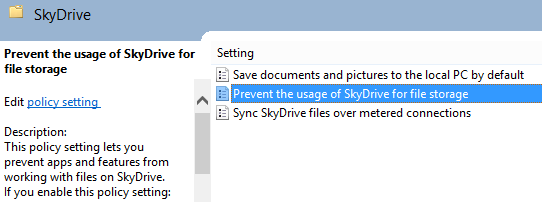
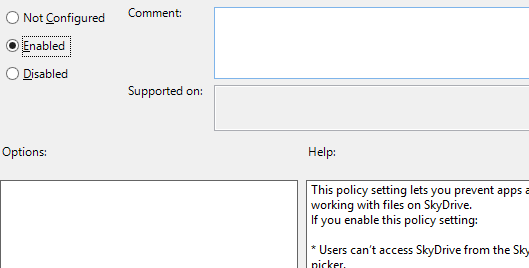
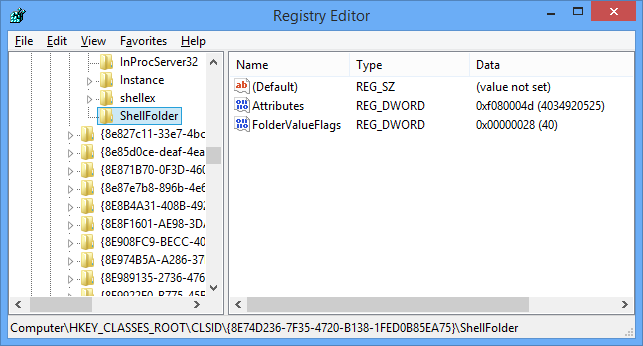
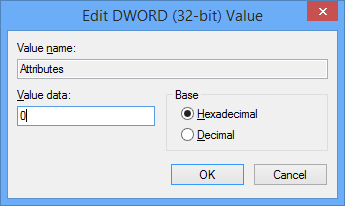






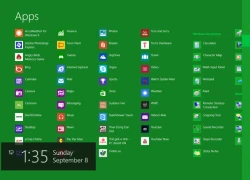 Những công cụ hệ thống hữu ích trong Windows mà bạn cần biết
Những công cụ hệ thống hữu ích trong Windows mà bạn cần biết Hướng dẫn cách di chuyển tập tin có dung lượng lớn từ máy tính đến máy tính
Hướng dẫn cách di chuyển tập tin có dung lượng lớn từ máy tính đến máy tính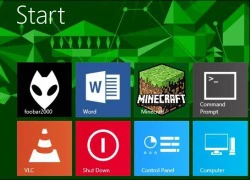 Những cách sáng tạo cho màn hình Start của Windows 8
Những cách sáng tạo cho màn hình Start của Windows 8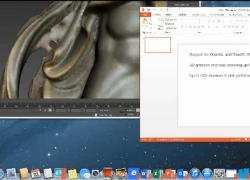 Ứng dụng cài Windows trên Mac ra mắt phiên bản mới
Ứng dụng cài Windows trên Mac ra mắt phiên bản mới 3 điểm cân nhắc chi chọn mua Nokia Lumia 625
3 điểm cân nhắc chi chọn mua Nokia Lumia 625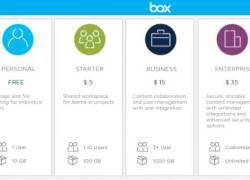 Dịch vụ lưu trữ đám mây Box tăng dung lượng miễn phí lên 10 GB
Dịch vụ lưu trữ đám mây Box tăng dung lượng miễn phí lên 10 GB Quý Bình vẫn dang dở việc nhận bằng NSƯT, cuối đời tránh mặt đồng nghiệp
Quý Bình vẫn dang dở việc nhận bằng NSƯT, cuối đời tránh mặt đồng nghiệp
 Hai người chồng của Từ Hy Viên gặp gỡ bàn về phân chia tài sản
Hai người chồng của Từ Hy Viên gặp gỡ bàn về phân chia tài sản MXH náo loạn vì Triệu Lệ Dĩnh tái hợp tình cũ, nhà trai bị ghét vì "bắt cá 2 tay"
MXH náo loạn vì Triệu Lệ Dĩnh tái hợp tình cũ, nhà trai bị ghét vì "bắt cá 2 tay" Vợ "bóc phốt" chồng 7 năm không chịu đi làm kiếm tiền, chồng công khai 1 thứ khiến ai cũng sửng sốt
Vợ "bóc phốt" chồng 7 năm không chịu đi làm kiếm tiền, chồng công khai 1 thứ khiến ai cũng sửng sốt Dàn Anh Trai - Chị Đẹp đồng loạt thông báo hủy show tại Đà Lạt trước giờ G, với cùng 1 lý do!
Dàn Anh Trai - Chị Đẹp đồng loạt thông báo hủy show tại Đà Lạt trước giờ G, với cùng 1 lý do!
 Vợ Quý Bình kiệt quệ lo tang lễ: "Các con vẫn chưa biết cha mất"
Vợ Quý Bình kiệt quệ lo tang lễ: "Các con vẫn chưa biết cha mất" Nguyên nhân Quý Bình mắc bạo bệnh hơn 1 năm nhưng không cho người đến thăm
Nguyên nhân Quý Bình mắc bạo bệnh hơn 1 năm nhưng không cho người đến thăm Căn phòng đơn sơ, chỗ đựng đồ che bằng giấy báo Quý Bình sống trước khi qua đời ở tuổi 42
Căn phòng đơn sơ, chỗ đựng đồ che bằng giấy báo Quý Bình sống trước khi qua đời ở tuổi 42 Bài đăng cuối cùng chỉ 2 từ gây nghẹn lòng của Quý Bình trước khi qua đời vì bạo bệnh
Bài đăng cuối cùng chỉ 2 từ gây nghẹn lòng của Quý Bình trước khi qua đời vì bạo bệnh Tình trạng khó hiểu của Quý Bình và vợ doanh nhân trước khi nam diễn viên qua đời
Tình trạng khó hiểu của Quý Bình và vợ doanh nhân trước khi nam diễn viên qua đời Trước tang lễ diễn viên Quý Bình: Vợ thất thần cùng người thân lo hậu sự, thông báo thêm 1 quy định mới
Trước tang lễ diễn viên Quý Bình: Vợ thất thần cùng người thân lo hậu sự, thông báo thêm 1 quy định mới Quý Bình âm thầm gửi tin nhắn liên quan đến vợ trước khi qua đời, nghẹn ngào khi đọc đến dòng cuối cùng
Quý Bình âm thầm gửi tin nhắn liên quan đến vợ trước khi qua đời, nghẹn ngào khi đọc đến dòng cuối cùng SỐC: Diễn viên Quý Bình qua đời ở tuổi 42
SỐC: Diễn viên Quý Bình qua đời ở tuổi 42 Thông tin tang lễ của diễn viên Quý Bình
Thông tin tang lễ của diễn viên Quý Bình